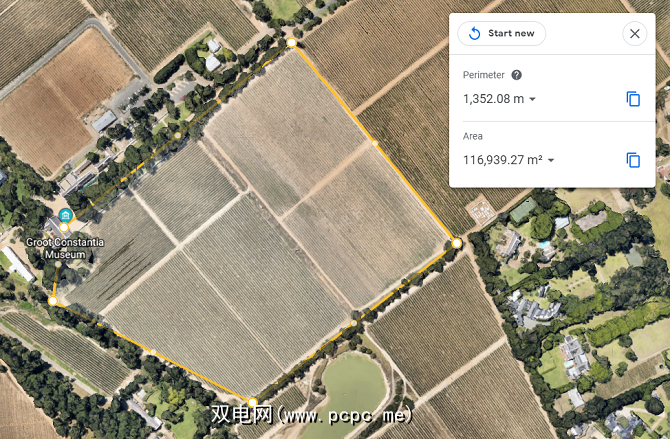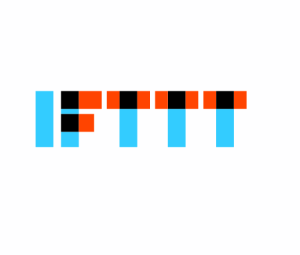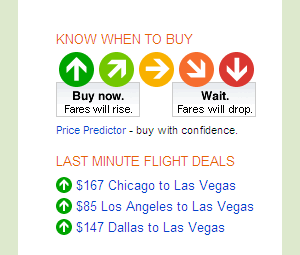您知道Google Maps和Google Earth都包含可以自动为您测量距离和面积的工具吗?不再需要根据地图比例尺猜测距离。现在,您可以测量精确的行进距离,确切的物业地块大小,甚至可以测量整个州或省的土地面积。
好消息是,实现这一目标并不复杂也不费时。您只需要了解该过程。以下是使用Google Maps或Google Earth测量距离和面积的方法。
在Google Maps中如何测量距离和比例
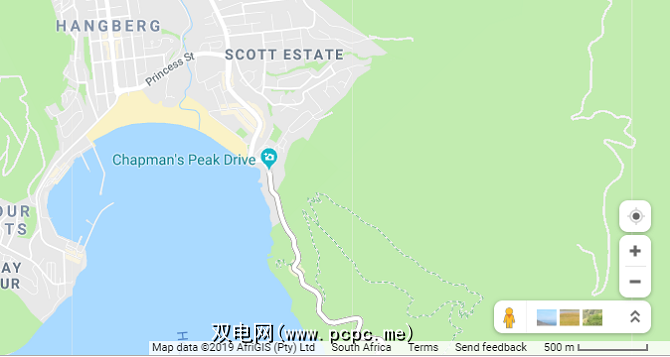
如果您已经使用过Google Maps,那么您已经可能注意到了出现在屏幕右下角的比例尺。
当然,您可以在屏幕上贴上标尺并测量相当于一英里的距离;或者,您可以在纸条上划出距离,然后用它来测量您要行驶的道路或小径,但是您不必这样做。 Google Maps包含易于使用的工具,可精确测量正在查看的地图上的距离和区域。
您可以使用内置工具轻松测量Google Maps中的距离。在两点之间进行测量将遵循“乌鸦飞翔"的路线。但是,您可以添加多个点以更精确地跟踪路径。
首先,右键单击起点,然后在弹出的菜单上选择测量距离。<

在地图上单击第二个点(从起点开始要测量的目的地)。选择此点后,“地图"将自动显示两个点之间的距离。
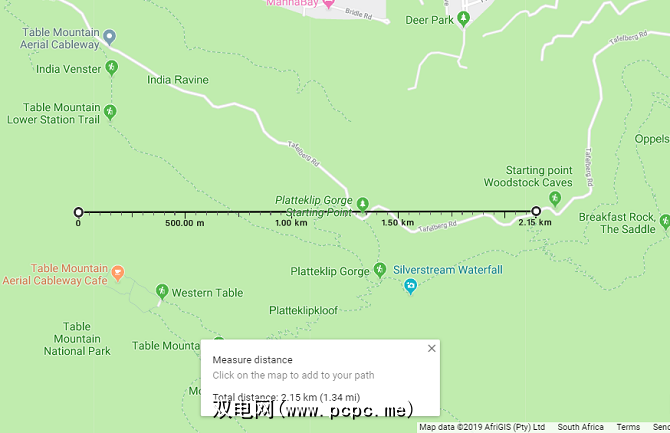
您可以在测量线上或使用显示的 Measure distance 弹出菜单查看确切距离。在菜单底部。
如果要为测量添加更多点,只需单击地图上的其他点
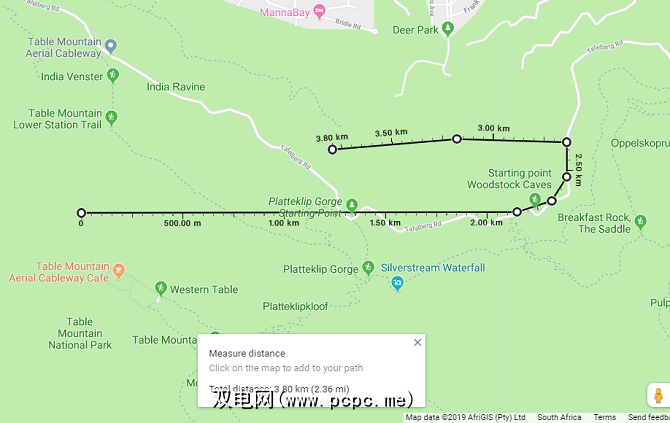
如果要跟踪路径,而不是一条直线,只需沿路线添加多个点即可准确测量您需要行驶的距离。例如,这在测量远足径的距离时特别有用。
您还可以通过使用鼠标将其拖动到新位置来调整点。
跟踪路径后,距离将在地图底部的弹出窗口中不断更新。尽最大可能跟踪路线或道路后,您将可以精确测量总距离。
完成后,右键单击导航栏,清除跟踪的路点和测量值地图,然后从菜单中选择清除测量。
使用Google地图,您还可以测量位置区域。如果要专门检查属性区域,则需要放大。一旦足够接近,Google将显示属性边界(如果可用)。如果这样可以更轻松地识别属性墙,您还可以在地图视图和卫星视图之间切换
要测量Google Maps中的任何区域,只需从与测量距离相同的过程开始即可。
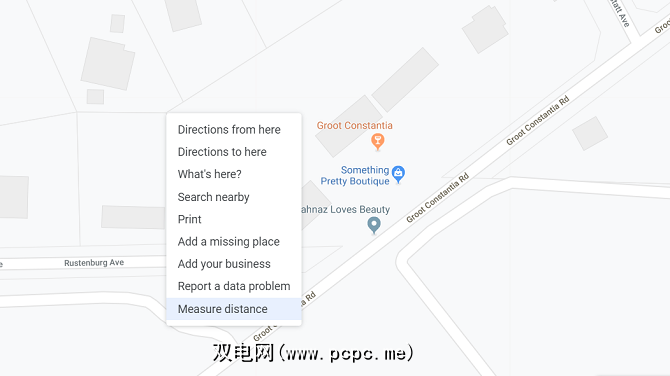
在位置边界周围添加点。单击起点关闭形状后,Google会自动计算形状的面积。
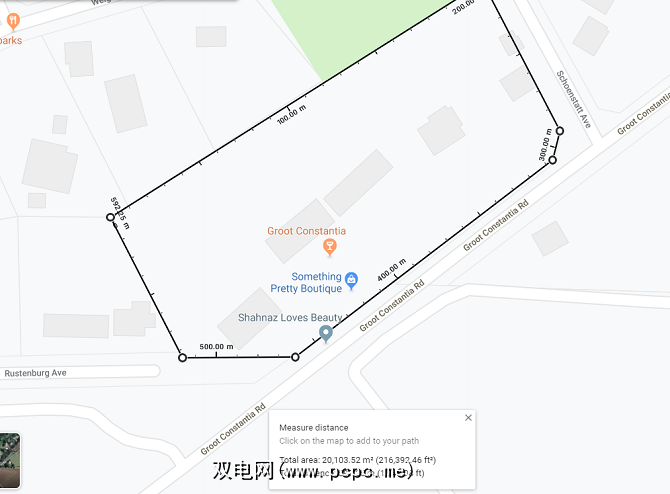
您会看到以平方英尺和平方米为单位的总面积,以英尺为单位的总距离和米在屏幕底部。
距离如何在Google Earth中工作
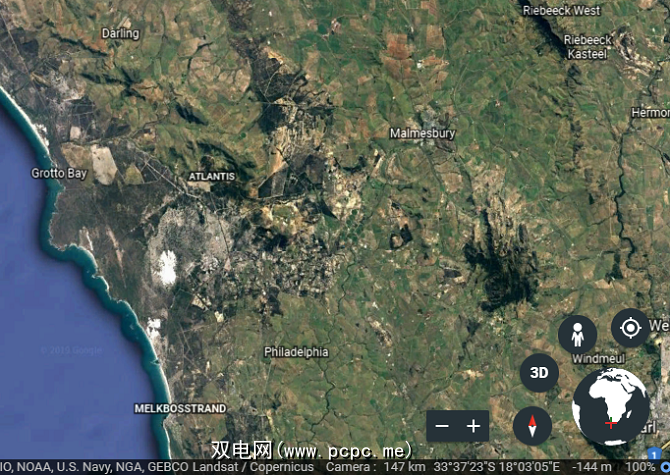
Google地图已经足够好了,那么为什么还要麻烦使用Google Earth来测量距离或面积呢?嗯,在进行测量时,Google Earth实际上比Google Maps强大一点。
使用Google Earth,您可以像在Maps中一样测量距离和面积,但是您也可以使用一些有趣的工具让您:
让我们看一下如何使用Google Earth来完成所有这些工作……
Google Earth比Google Maps更为详细,但是使用Google Earth测量距离的工作原理类似
。首先,您需要在Chrome浏览器中启动Google Earth,然后选择要查看的位置。要开始测量,请选择左侧边栏底部的标尺图标。
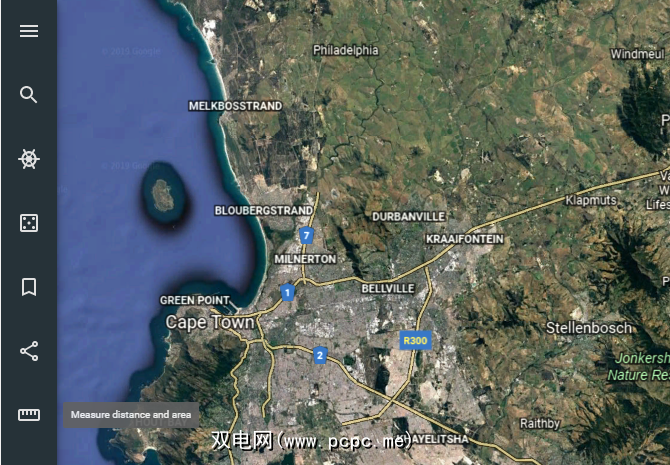
单击此图标后,Google地球将切换到自顶向下视图,然后请您选择起点。窗口的右上角也会出现一个小的弹出窗口,显示距离。
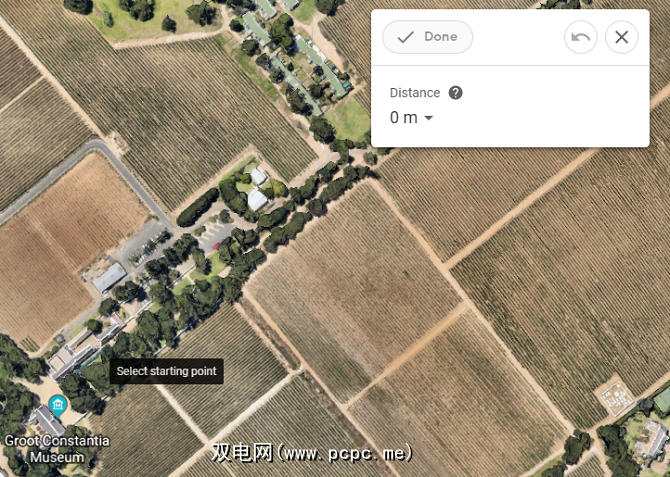
当您选择多个点时,此弹出窗口将以测得的总距离进行更新。
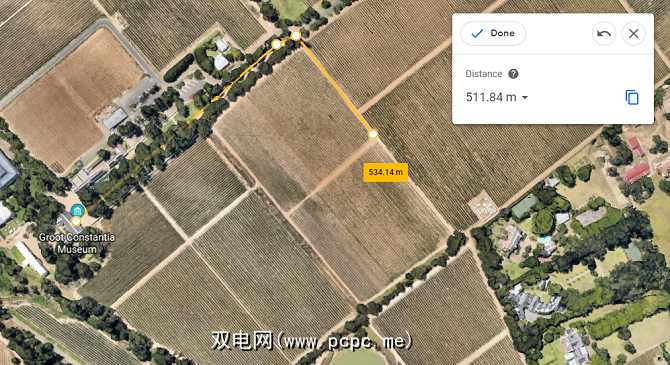
选择完成时,可以根据需要开始新的测量。您还可以更改测量单位,将其转换为公里,码,海里或其他单位。
如果要测量诸如山路之类的距离,则可以在之后切换到3D视图选择标尺图标。这样一来,您就可以测量诸如山脉之类的大物体,或者沿着坡度精确地跟踪路径。
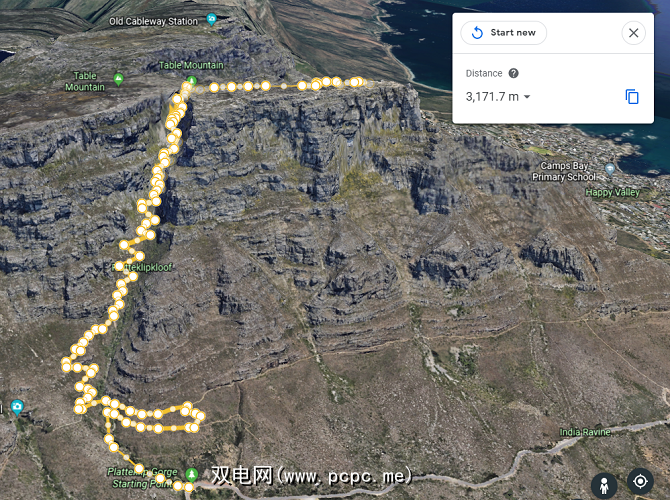
Google地球还可以使您测量大块土地或地点的面积,但也可以测量屋顶等较小的区域
对于大面积区域,您只需要概述要测量位置的周长即可。使用标尺图标,您将以与测量距离相同的方式开始。
选择多个点并再次选择起点来关闭轮廓时,Google Earth将自动计算面积。
,您可以拖动点以更改轮廓或在度量单位之间切换。
如何使用Google Earth Pro测量3D对象和建筑物
要测量建筑物等3D对象,您需要使用Google Earth Pro独立软件。该程序可免费使用,但需要下载并安装到PC上。
Google Earth Pro中功能更强大的工具可让您测量这些较小的3D对象,而Google Earth的浏览器版本无法做到。
安装并打开Google Earth Pro后,请使用搜索栏转到要测量的建筑物。然后,Google将以该位置为中心。
下一步,使用快捷键 Shift +向上箭头或 Shift +向下箭头。
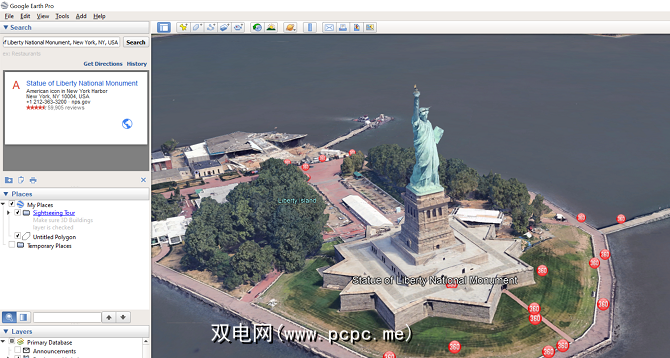
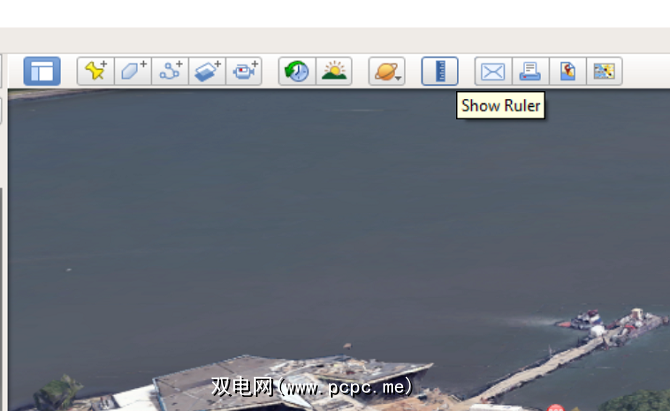
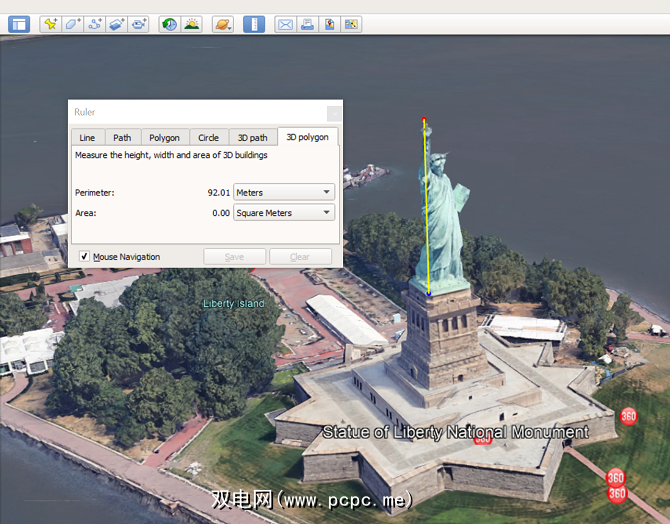
如果要调整点,可以用鼠标拖动它们。但是,添加其他点将导致面积计算。
要测量3D对象的面积,您将需要添加两个以上的点。在三个点,Google Earth Pro会自动连接所有点并计算面积。例如,一旦添加第三个点,就会生成一个三角形。添加第四个点将创建一个四边形多边形,并且可以从此处添加其他点。
添加所需数量的点以跟踪要测量的对象的轮廓。
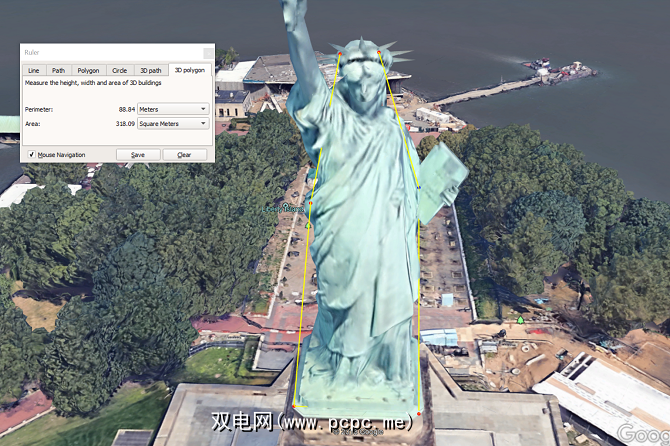
您可以拖动这些点来调整形状的大小。更改点的位置时,面积计算会自动更新。
如果出错,可以选择清除选项以重新开始测量。这些测量值也可以保存在Google Earth Pro程序中,以便以后使用。
使用Google Maps做更多事
测量并不是您唯一可以使用Google Maps进行的操作或Google Earth。多年来,Google已对工具进行了重大更新,以增加更多的功能和便利性。
寻找更多出色的功能吗?请查看有关适用于特定位置的Google Maps for Android功能和技巧的指南。
标签: Google Earth Google Maps Google地图